Ta bort viruset Adylkuzz Miner (Borttagningsguide) - Gratis Instruktioner
Adylkuzz Miner Borttagningsguide för virus
Vad är Mineringsviruset Adylkuzz?
Adylkuzz utnyttjar datorresurser för att generera kryptovaluta
Adylkuzz är ett bedrägligt mineringsprogram som genererar kryptovalutan Monero . Det upptäcktes kort efter det att media rapporterade om att användare hade angripits av ett stort antal WannaCry ransomware-attacker. Det visade sig snart att detta sabotageprogram också utför sina attacker genom att stödja precis samma EternalBlue exploit och DoublePulsar bakdörr som WannaCry, men mer om detta senare. Vad säkerhetsexperter på Proofpoint och Bitdefender upptäckte efter en närmare analys var ännu mer slående: detta skadliga program har spridits på nätet långt före detta ökända ransomware. Detta leder till misstanken att detta bedrägliga program kan vara utvecklat av samma hackargrupp, The Shadow Brokers, som läckte ut verktygen EternalBlue och DoublePulsar från NSA:s hemliga databaser. Men då utvecklarna av detta verktyg förblir hemliga, vill vi inte göra några för tidiga uttalanden. Det är därför bättre att fokusera på de saker vi redan känner till om detta virus och lära oss hur man undviker eller tar bort Adylkuzz från de infekterade datorerna.
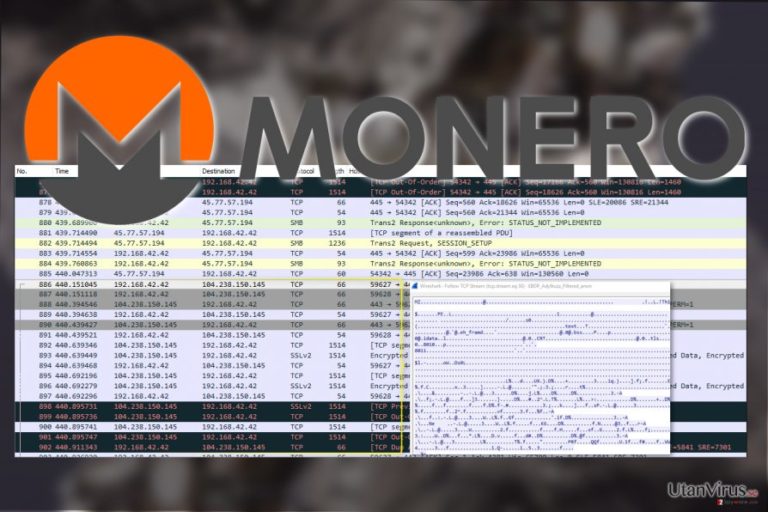
Till skillnad från de flesta andra mineringsprogram, är Adylkuzz inriktat på att minera kryptovalutan Monero istället för den vanliga Bitcoin. Monero är mer anonymt än Bitcoin och detta är antagligen huvudorsaken till hackarnas val. Även om dessa valutor skiljer sig, är deras mineringsprocesser mer eller mindre desamma. När programmet har tagit sig in i datorn, ansluter det den infekterade enheten till det stora mineringsbotnätet och utnyttjar dess datorresurser för att generera kryptopengar. Medan en PC endast genererar några få dollar, kan hela nätverket av datorer generera tusentals. Det värsta är att mineringsprogram är mästare på att maskera sig. De kan operera på datorn i smyg under en lång tid och dränera dess resurser bit för bit. Enheter som är infekterade av mineringsprogram fungerar långsammare och förbrukar centralprocessorns resurser snabbare, så om du märker av dessa symptom, se till att ddu skannar din dator. Vi rekommenderar att du gör det med ett professionellt och mångsidigt säkerhetsprogram, såsom FortectIntego. Detta kommer att upptäcka hotet och ta bort det.

Mineringsprogram utnyttjar sårbarheter i Windows för att infiltrera PC-datorer
MS17-010 är den Windows-sårbarhet som gjorde det möjligt för Adylkuzz och WannaCrypt att angripa ett stort antal datorer världen över. Denna säkerhetsbrist möjliggör för hackare att använda Microsofts tjänst Server Message Block (SMB) och upptcäka utsatta PC-datorer på ett visst nätverk. Sedan använder de EternalBlue exploit för att infiltrera systemet och ladda ner bakdörren DoublePulsar. Slutligen kan Adylkuzz smyga sig in i systemet och börja generera illegala pengar till sina utvecklare.
Ta bort Adylkuzz från din PC och återställ ditt system
Kryptomineringsinfektioner slår hårt mot dastorns prestanda. De saktar ner datorn och utlöser falska systemfel. Detta kan naturligtvis stoppas genom att man ta bort Adylkuzz, men detta är en inte så enkel process. Viruset angriper antivirusfunktioner och blockerar säkerhetsprogram från att upptäcka viruset. Därför måste du kanske använda dina egna kunskaper för att ta bort Adylkuzz på rätt sätt. Först måste du starta om din PC i ”Felsäkert läge”, vilket kommer att avbryta några av virusprocesserna och göra det enklare att upptäcka viruset. Under denna artikel hittar du instruktioner för hur du kör din dator i ”Felsäkert läge”.
Manuell Adylkuzz Miner Borttagningsguide för virus
Utpressningsprogram: Manuell borttagning av utpressningsprogram (ransomware) i Felsäkert läge
Som nämnt, kan även de mest avancerade antivirusprogram stöta på problem vid borttagning av Adylkuzz.viruset. För att göra denna process enklare, rekommenderar vi att du slår på ”Felsäkert läge” och skannar din PC igen.
Viktigt! →
Manuell borttagning kan vara för komplicerad för vanliga datoranvändare. Det krävs avancerade IT-kunskaper för att utföras korrekt (om viktiga systemfiler tas bort eller skadas kan det leda till att Windows totalt förstörs), och det kan också ta flera timmar att genomföra. Därför rekommenderar vi starkt att du istället använder den automatiska metoden som visas ovan.
Steg 1. Starta Felsäkert Läge med Nätverk
Manuell borttagning av skadeprogram bör utföras i felsäkert läge.
Windows 7 / Vista / XP
- Klicka på Start > Stäng av > Starta om > OK.
- När datorn blir aktiv börjar du trycka på F8-knappen (om det inte fungerar kan du prova F2, F12, Del, osv. – det beror på din moderkortsmodell) flera gånger tills du ser fönstret Avancerade startalternativ.
- Välj Felsäkert läge med Nätverk från listan.

Windows 10 / Windows 8
- Högerklicka på Start-knappen och välj Inställningar.

- Bläddra ner och välj Uppdatering & Säkerhet.

- Till vänster i fönstret väljer du Återhämtning.
- Bläddra nu nedåt för att hitta sektionen Avancerad start.
- Klicka på Starta om nu.

- Välj Felsök.

- Gå till Avancerade alternativ.

- Välj Inställningar för uppstart.

- Tryck på Starta om.
- Tryck nu på 5 eller klicka på 5) Aktivera felsäkert läge med nätverk.

Steg 2. Stäng av alla skumma processer
Windows Aktivitetshanteraren är ett användbart verktyg som visar alla processer som körs i bakgrunden. Om skadlig kod kör en process måste du stänga av den:
- Tryck Ctrl + Shift + Esc på tangentbordet för att öppna Windows Aktivitetshanteraren.
- Tryck på Fler detaljer.

- Bläddra ner till Bakgrundsprocesser och leta efter något misstänkt.
- Högerklicka och välj Öppna filplats.

- Gå tillbaka till processen, högerklicka och välj Avsluta aktivitet.

- Radera innehållet i den skadliga mappen.
Steg 3. Kontrollera start av programmet
- Ctrl + Shift + Esc på tangentbordet för att öppna Windows Aktivitetshanteraren.
- Gå till fliken Uppstart.
- Högerklicka på det misstänkta programmet och välj Inaktivera.

Steg 4. Radera virusfiler
Malware-relaterade filer kan finnas på olika ställen i din dator. Här finns instruktioner som kan hjälpa dig att hitta dem:
- Skriv in Diskrensning i Windows-sökningen och tryck på Enter.

- Välj den enhet du vill rensa (C: är din huvudenhet som standard och är troligtvis den enhet som innehåller skadliga filer).
- Bläddra i listan Filer som ska raderas och välj följande:
Temporary Internet Files
Downloads
Recycle Bin
Temporary files - Välj Rensa upp systemfiler.

- Du kan också leta efter andra skadliga filer som är gömda i följande mappar (skriv dessa sökord i Windows Sökbar och tryck på Enter):
%AppData%
%LocalAppData%
%ProgramData%
%WinDir%
När du är klar startar du om datorn i normalt läge.
Ta bort Adylkuzz Miner med System Restore
Kolla in en annan borttagningsmetod nedan:
-
Steg 1: Starta om din dator i Safe Mode with Command Prompt
Windows 7 / Vista / XP- Klicka på Start → Shutdown → Restart → OK.
- När din dator blir aktiv så trycker du F8 upprepade gånger tills du ser fönstret Advanced Boot Options.
-
Välj Command Prompt från listan

Windows 10 / Windows 8- Tryck på knappen Power vid Windows inloggningsskärm. Tryck och håll nu ned Shift på ditt skrivbord och klicka på Restart..
- Välj nu Troubleshoot → Advanced options → Startup Settings och tryck avslutningsvis på Restart.
-
När din dator blir aktiv så väljer du Enable Safe Mode with Command Prompt i fönstret Startup Settings.

-
Steg 2: Återställ dina systemfiler och inställningar
-
När fönstret Command Prompt dyker upp så skriver du in cd restore och klickar Enter.

-
Skriv nu in rstrui.exe och tryck på Enter igen..

-
När ett nytt fönster dyker upp klickar du på Next och väljer en återställningspunkt från innan infiltrationen av Adylkuzz Miner. Efter att ha gjort det klickar du på Next.


-
Klicka nu på Yes för att starta systemåterställningen.

-
När fönstret Command Prompt dyker upp så skriver du in cd restore och klickar Enter.
Bonus: Återställ din data
Guiden ovan ska hjälpa dig att ta bort Adylkuzz Miner från din dator. För att återställa dina krypterade filer, rekommenderar vi dig att använda en detaljerad guide utfärdad av utanvirus.se-säkerhetsexperterOm dina filer är krypterade genom Adylkuzz Miner, finns flera sätt att återställa dem
Avslutningsvis så bör du tänka på skydd mot krypto-gisslanprogram. För att skydda din dator från Adylkuzz Miner och andra gisslanprogram så ska du använda ett välrenommerat antispionprogram, såsom FortectIntego, SpyHunter 5Combo Cleaner eller Malwarebytes
Rekommenderat För Dig
Låt inte myndigheterna spionera på dig
Myndigheterna har många problemområden gällande att spåra användares information och spionera på invånare så du bör komma ihåg detta och lära dig mer om skuggig informationsinsamling. Undvik oönskad spårning från myndigheterna och spionering genom att bli helt anonym på nätet.
Du kan välja en annorlunda geografisk plats när du kopplar upp dig och få tillgång till vilket innehåll som helst, oavsett geografiska begränsningar. Du kan enkelt njuta av internetuppkopplingen utan risk av att bli hackad om du använder dig av en Private Internet Access VPN.
Ta kontroll över informationen som kan nås av styrelser och andra oönskade parter och surfa online utan att spioneras på. Även om du inte är inblandad i olagliga aktiviteter och litar på dina tjänster och plattformer så är det nödvändigt att aktivt skydda din integritet och ta försiktighetsåtgärder genom en VPN-tjänst.
Säkerhetskopiera filer för senare användning i fall malware-attacker uppstår
Mjukvaruproblems skapade av skadeprogram eller direkt dataförlust på grund av kryptering kan leda till problem med din enhet eller permanent skada. När du har ordentliga aktuella säkerhetskopior kan du enkelt ta igen dig om något sådant skulle hända och fortsätta med ditt arbete.
Det är viktigt att skapa uppdateringar för dina säkerhetskopior efter ändringar så att du kan fortsätta var du var efter att skadeprogram avbryter något eller skapar problem hos din enhet som orsakar dataförlust eller prestandakorruption.
När du har den senaste versionen av varje viktigt dokument eller projekt kan du undvika mycket frustration. Det är praktiskt när skadeprogram kommer från ingenstans. Använd Data Recovery Pro för systemåterställning.







